Windows操作系統中的任務管理器為用戶提供了有關計算機性能的信息並顯示了計算機所運行的程序和進程的詳細信息,還可以查看內存等占用情況,不過一般在任務管理器中是看不到進程所對應的文件路徑和參數的,那麼如果想要了解進程的更多信息的話就要跳出映像路徑了,那麼要如何調出來呢?本文會跟大家詳細介紹Win7任務管理器如何調出(顯示)映像路徑。
1、在任務欄的空白處鼠標右擊,選擇“啟動任務管理器”選項;
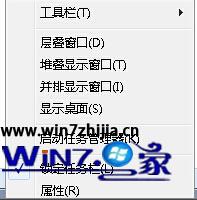
2、在打開的任務管理器界面中,切換到“進程”選項卡下,然後點擊上方的“查看--選擇列”項;

3、接著在打開的選擇進程頁列窗口中,找到並勾選“映像路徑名稱”和“命令行”兩項,然後點擊確定;

4、勾選之後,在進程列表中,就可以看到進程的文件路徑了,命令行和查看所顯示的進程是否被偽裝,如果覺得某進程可以的話,可以到網上輸入該進程的名字查一下啊,如果是病毒進程的話,直接根據文件路徑打開文件,然後將其執行權限去掉即可。
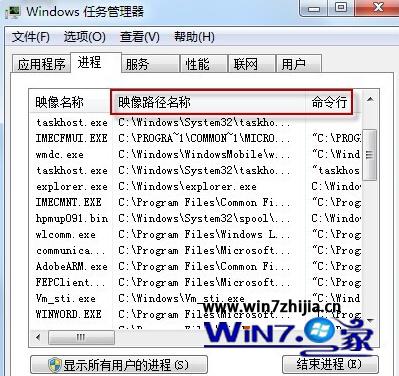
關於Win7任務管理器如何調出(顯示)映像路徑就跟大家分享到這裡了,感興趣的朋友們可以試試看哦